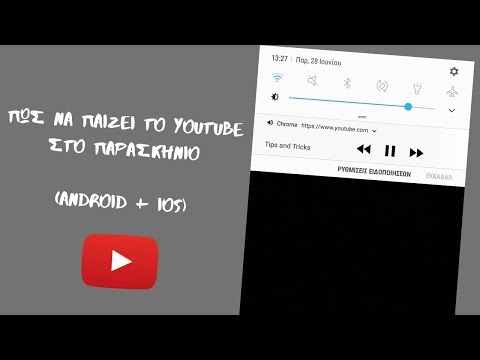Είναι εύκολο να κόψετε και να επικολλήσετε κείμενο στην, από και εντός της υπηρεσίας email σας. Μπορείτε να κάνετε δεξί κλικ στο επισημασμένο κείμενο για να εμφανίσετε ένα μενού ενεργειών ή μπορείτε να χρησιμοποιήσετε συντομεύσεις πληκτρολογίου: Ctrl+X κόβεται, Ctrl+C αντιγράφεται και Ctrl+V είναι επικόλληση. Εναλλακτικά, πολλοί σύγχρονοι πελάτες ηλεκτρονικού ταχυδρομείου σάς επιτρέπουν να επισημαίνετε, να κάνετε κλικ και να σύρετε δείγματα λέξεων γύρω από τον επεξεργαστή κειμένου. Ακολουθήστε αυτά τα απλά βήματα για να μετακινήσετε τις λέξεις!
Βήματα
Μέθοδος 1 από 3: Επισήμανση κειμένου

Βήμα 1. Ανοίξτε το πρόγραμμα -πελάτη email σας
Προσδιορίστε το κείμενο/εικόνες που θέλετε να κόψετε ή να επικολλήσετε. Εάν σκοπεύετε να κόψετε και να επικολλήσετε κείμενο από αλλού σε ένα μήνυμα ηλεκτρονικού ταχυδρομείου, φροντίστε να ανοίξετε ένα πρόχειρο στο οποίο μπορείτε να επικολλήσετε το κείμενο. Εάν κόβετε και επικολλάτε σε ένα μόνο μήνυμα ηλεκτρονικού ταχυδρομείου για να αναδιατάξετε τη διατύπωση, βεβαιωθείτε ότι έχετε ανοίξει αυτό το μήνυμα ηλεκτρονικού ταχυδρομείου.
- Όταν κόβετε κείμενο, δεν χρειάζεται να ανησυχείτε για την άμεση επικόλλησή του. Ο υπολογιστής σας αποθηκεύει αυτόματα το πιο πρόσφατο πράγμα που κόψατε ή αντιγράψατε σε ένα προσωρινό "πρόχειρο". Θα εξακολουθείτε να μπορείτε να επικολλήσετε αυτό το δείγμα κειμένου μέχρι να κάνετε επανεκκίνηση του υπολογιστή σας ή να κόψετε/αντιγράψετε κάτι άλλο.
- Εάν έχετε ανοιχτό το Microsoft Word όταν κόβετε και αντιγράφετε, το πρόχειρό σας μπορεί να κρατήσει ταυτόχρονα πολλά δείγματα κειμένου.

Βήμα 2. Αποφασίστε πού θέλετε να επικολλήσετε το κείμενο
Πριν κόψετε ή επικολλήσετε οτιδήποτε, εξετάστε τόσο τις λέξεις που θέλετε να κόψετε όσο και το χώρο όπου θέλετε να τις επικολλήσετε. Διαβάστε το email για ροή και αναρωτηθείτε πού θα ταιριάζει καλύτερα αυτό το κείμενο. Εάν επικολλάτε το κείμενο ενός άλλου μηνύματος ηλεκτρονικού ταχυδρομείου σε ένα μήνυμα με μεγάλο κείμενο, για παράδειγμα, πιθανότατα δεν θέλετε να το αφήσετε στο επάνω μέρος του μηνύματος χωρίς εισαγωγή και πιθανότατα δεν θέλετε να το αφήσετε στο μέση πρότασης. Σκεφτείτε πού θα είναι αυτό το νέο κείμενο πιο αποτελεσματικό και σκεφτείτε ποιες λέξεις/χρόνους θα χρειαστεί να επεξεργαστείτε για να κάνετε τις επικολλημένες λέξεις να ρέουν καλά μέσα στο υπάρχον έγγραφο.

Βήμα 3. Επισημάνετε το κείμενο που θέλετε να κόψετε
Για να επισημάνετε κείμενο: κάντε αριστερό κλικ στην αρχή της ενότητας κειμένου που θέλετε να επιλέξετε και, στη συνέχεια, κρατήστε πατημένο και σύρετε τον κέρσορα στο τέλος της ενότητας. Το σύρσιμο του δρομέα θα πρέπει να επισημάνει το κείμενο με μπλε φόντο. Αφήστε τον κέρσορα όταν έχετε επισημάνει όλο το κείμενο που θέλετε να επιλέξετε.
Εάν θέλετε να αντιγράψετε ολόκληρο το μήνυμα, πατήστε Ctrl+A σε πληκτρολόγιο υπολογιστή ή ⌘ Command+A σε Mac
Μέθοδος 2 από 3: Κοπή κειμένου

Βήμα 1. Χρησιμοποιήστε τις προκαθορισμένες συντομεύσεις πληκτρολογίου στον υπολογιστή σας για να κόψετε κείμενο
Σε υπολογιστή, χρησιμοποιήστε τη συντόμευση Ctrl+X για να "κόψετε" το επισημασμένο κείμενο και να το αποθηκεύσετε προσωρινά στο πρόχειρο του υπολογιστή. εάν χρησιμοποιείτε Mac, πατήστε ⌘ Command+X. Για να ενεργοποιήσετε τη συντόμευση, πατήστε το πλήκτρο ελέγχου (με την ένδειξη Ctrl και το πλήκτρο X ταυτόχρονα. Οι επισημασμένες λέξεις θα εξαφανιστούν.
- Υπάρχουν δύο κουμπιά Ctrl στην κάτω σειρά του πληκτρολογίου - αναζητήστε κάθε κουμπί αρκετά σημεία δεξιά και αριστερά του διαστήματος. Ομοίως, υπάρχουν δύο κουμπιά [εντολής] που ευθυγραμμίζονται απευθείας με το πλήκτρο διαστήματος σε ένα πληκτρολόγιο της Apple.
- Εάν χρησιμοποιείτε smartphone, κρατήστε το δάχτυλό σας από τις λέξεις που θέλετε να επισημάνετε. Αφού επιλέξετε αυτές τις λέξεις, θα πρέπει να μπορείτε να τις κόψετε, να τις αντιγράψετε και να τις επικολλήσετε.

Βήμα 2. Εξετάστε το ενδεχόμενο αντιγραφής του κειμένου αντί κοπής
Εάν θέλετε να αφήσετε μια ενότητα κειμένου όπου είναι, αλλά εξακολουθείτε να θέλετε να την αποθηκεύσετε στο πρόχειρο για επικόλληση, χρησιμοποιήστε Ctrl+C για να αντιγράψετε το κείμενο. Λάβετε υπόψη ότι μπορείτε σχεδόν πάντα να αντιγράφετε κείμενο, αλλά μπορείτε να κόψετε κείμενο μόνο εάν εργάζεστε σε πρόγραμμα επεξεργασίας κειμένου: οποιοδήποτε πλαίσιο ή εφαρμογή στην οποία μπορείτε να γράψετε και να διαγράψετε λέξεις. Για παράδειγμα, δεν μπορείτε να κόψετε κείμενο από έγγραφο ή ιστοσελίδα μόνο για ανάγνωση. Έχετε υπόψη τη λειτουργία αντιγραφής όταν δεν μπορείτε να κόψετε.

Βήμα 3. Επισημάνετε, κάντε κλικ και σύρετε το κείμενο στην επιθυμητή θέση
Τα σύγχρονα λειτουργικά συστήματα σάς επιτρέπουν να μεταφέρετε και να αποθέτετε κείμενο εντός και μεταξύ των επεξεργαστών κειμένου. Εάν εργάζεστε σε πρόγραμμα επεξεργασίας κειμένου, αυτή η μέθοδος θα κόψει και επικολλήσει το κείμενο. εάν σύρετε κάτι από έγγραφο ή ιστοσελίδα μόνο για ανάγνωση σε πρόγραμμα επεξεργασίας email, τότε αυτή η μέθοδος θα αντιγράψει και επικολλήσει μόνο το κείμενο. Αρχικά, επισημάνετε το κείμενο που θέλετε να μετακινήσετε. Στη συνέχεια, κάντε αριστερό κλικ στο επισημασμένο τμήμα, κρατήστε πατημένο το κουμπί (στην ίδια κίνηση με το αριστερό κλικ) και σύρετε το επισημασμένο κείμενο κατά μήκος της σελίδας όπου θέλετε. Όταν αφήσετε το αριστερό κουμπί του ποντικιού, θα επικολλήσετε τις επιλεγμένες λέξεις εκεί που βρίσκεται ο δρομέας.

Βήμα 4. Κάντε δεξί κλικ στις επισημασμένες φράσεις και, στη συνέχεια, επιλέξτε Αποκοπή
Σύρετε τον κέρσορα μέσα από το αναπτυσσόμενο μενού που εμφανίζεται - θα πρέπει να υπάρχουν επιλογές για αποκοπή, αντιγραφή και επικόλληση. Επιλέξτε είτε Cut-which, πάλι, θα διαγράψει τις επισημασμένες λέξεις από εκεί που είναι-είτε Copy, το οποίο θα αποθηκεύσει το κείμενο για επικόλληση χωρίς να το αφαιρέσετε. Δεν θα πρέπει να μπορείτε να επιλέξετε την επιλογή Επικόλληση, εκτός εάν έχετε ήδη αποθηκεύσει κάτι στο πρόχειρο.
Μπορείτε να επικολλήσετε μόνο την πιο πρόσφατη φράση που έχετε κόψει ή αντιγράψει. Εάν έχετε περισσότερα από ένα πράγματα να κάνετε, είτε συσσωρεύστε το κείμενο και κόψτε το/επικολλήστε το ταυτόχρονα, είτε κόψτε και επικολλήστε τα μπαλώματα κειμένου ένα κάθε φορά

Βήμα 5. Κάντε κλικ στο μενού / επεξεργασία / στο επάνω μέρος ορισμένων πλαισίων κειμένου ηλεκτρονικού ταχυδρομείου
Αυτό είναι χρήσιμο μόνο εάν κόβετε και επικολλάτε κείμενο από ένα μέρος ενός μηνύματος ηλεκτρονικού ταχυδρομείου στο άλλο. Μετά την επισήμανση, ανάλογα με την υπηρεσία ηλεκτρονικού ταχυδρομείου που χρησιμοποιείτε, ενδέχεται να υπάρχει επιλογή μενού στο επάνω μέρος του πλαισίου επεξεργασίας ηλεκτρονικού ταχυδρομείου που λέει /επεξεργασία /. Κάντε κλικ /επεξεργασία /. Όταν το μενού πέσει κάτω, επιλέξτε την επιλογή Αντιγραφή ή Αποκοπή. Μετακινήστε τον κέρσορα στο σωστό σημείο και, στη συνέχεια, κάντε ξανά κλικ στο μενού / επεξεργασία / για να επικολλήσετε.
Μέθοδος 3 από 3: Επικόλληση κειμένου

Βήμα 1. Κάντε αριστερό κλικ στο σημείο όπου θέλετε να επικολλήσετε το κείμενο
Όταν εργάζεστε σε έναν επεξεργαστή κειμένου-είτε πρόκειται για το Word είτε για τον επεξεργαστή email σας-θα δείτε μια κάθετη γραμμή που αναβοσβήνει ανάμεσα στο κείμενο στη σελίδα. Όταν πληκτρολογείτε, η γραμμή που αναβοσβήνει σας δείχνει πού θα εμφανιστεί το κείμενο. Η επικόλληση κειμένου λειτουργεί με την ίδια αρχή: όταν επικολλάτε κάτι σε έναν επεξεργαστή κειμένου, το επικολλημένο περιεχόμενο θα εμφανίζεται εκεί όπου η κάθετη γραμμή αναβοσβήνει.
Αυτό είναι ιδιαίτερα σημαντικό εάν χρησιμοποιείτε συντομεύσεις πληκτρολογίου. Εάν κάνετε δεξί κλικ και επιλέξετε "Επικόλληση", ωστόσο, μπορείτε απλά να κάνετε δεξί κλικ όπου θέλετε το κείμενο. Θα εμφανιστεί το πλαίσιο δράσης για Επικόλληση και η γραμμή που αναβοσβήνει θα μετακινηθεί επίσης στη σωστή θέση

Βήμα 2. Επικόλληση με Ctrl+V
Μετακινήστε τον κέρσορα και κάντε κλικ στο σημείο όπου θέλετε το κείμενο. Στη συνέχεια, πατήστε Ctrl+V για να τοποθετήσετε τις λέξεις. Το κείμενο πρέπει να εμφανίζεται όπου θέλετε.

Βήμα 3. Επικόλληση κάνοντας δεξί κλικ στον επεξεργαστή email σας και, στη συνέχεια, επιλέγοντας Επικόλληση
Μόλις μετακινήσετε τον κέρσορα και κάντε κλικ στο σημείο που θέλετε να επικολλήσετε τις λέξεις, κάντε ξανά δεξί κλικ και ορίστε την επιλογή Επικόλληση. Το κομμένο/αντιγραμμένο κείμενο θα εμφανιστεί στη γραμμή που αναβοσβήνει.

Βήμα 4. Επικόλληση σε smartphone
Κρατήστε το δάχτυλό σας στην οθόνη για να επιλέξετε πού θέλετε το κείμενο. Μετά από λίγο, θα εμφανιστεί ένα μικρό μενού δράσης με μια επιλογή "Επικόλληση". Σταματήστε να κρατάτε την οθόνη και πατήστε "Επικόλληση" για να εισαγάγετε το κείμενο που κόψατε ή αντιγράψατε. Βεβαιωθείτε ότι το τηλέφωνό σας είναι ανοιχτό σε πρόγραμμα επεξεργασίας κειμένου. Θα πρέπει να μπορείτε να επεξεργαστείτε μηνύματα ηλεκτρονικού ταχυδρομείου σε μια εφαρμογή ηλεκτρονικού ταχυδρομείου ή μέσω του προγράμματος περιήγησής σας.